Comment accéder rapidement à n’importe quelle date dans Google Agenda
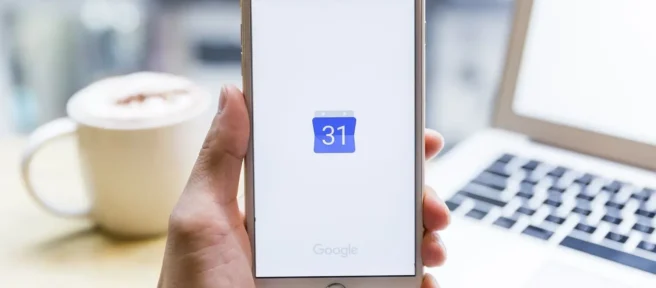
Ce qu’il faut savoir
- Accédez à Paramètres > Paramètres > Général > Raccourcis clavier et cochez la case pour activer les raccourcis clavier.
- Dans Google Agenda, tapez G et entrez la date à laquelle vous souhaitez vous rendre.
Voici comment passer à une certaine date dans votre agenda Google pour revoir rapidement un événement ou un rendez-vous passé ou futur.
Auparavant, Google Agenda comportait une section Aller à sous sa fonctionnalité Labs, mais celle-ci a été supprimée après la mise à jour de l’agenda en 2017. Désormais, le processus permettant d’accéder directement à une certaine date implique d’activer les raccourcis clavier pour activer la fonctionnalité Aller à.
Comment accéder à n’importe quelle date dans Google Calendar
Pour aller à une certaine date dans Google Agenda sur le bureau, vous devez d’abord activer les raccourcis clavier pour activer la fonction Aller à, qui vous permet d’aller à n’importe quelle date.
Aller à une date spécifique n’est possible qu’avec Google Agenda sur le bureau, pas son application mobile.
- Ouvrez Google Agenda sur votre bureau.
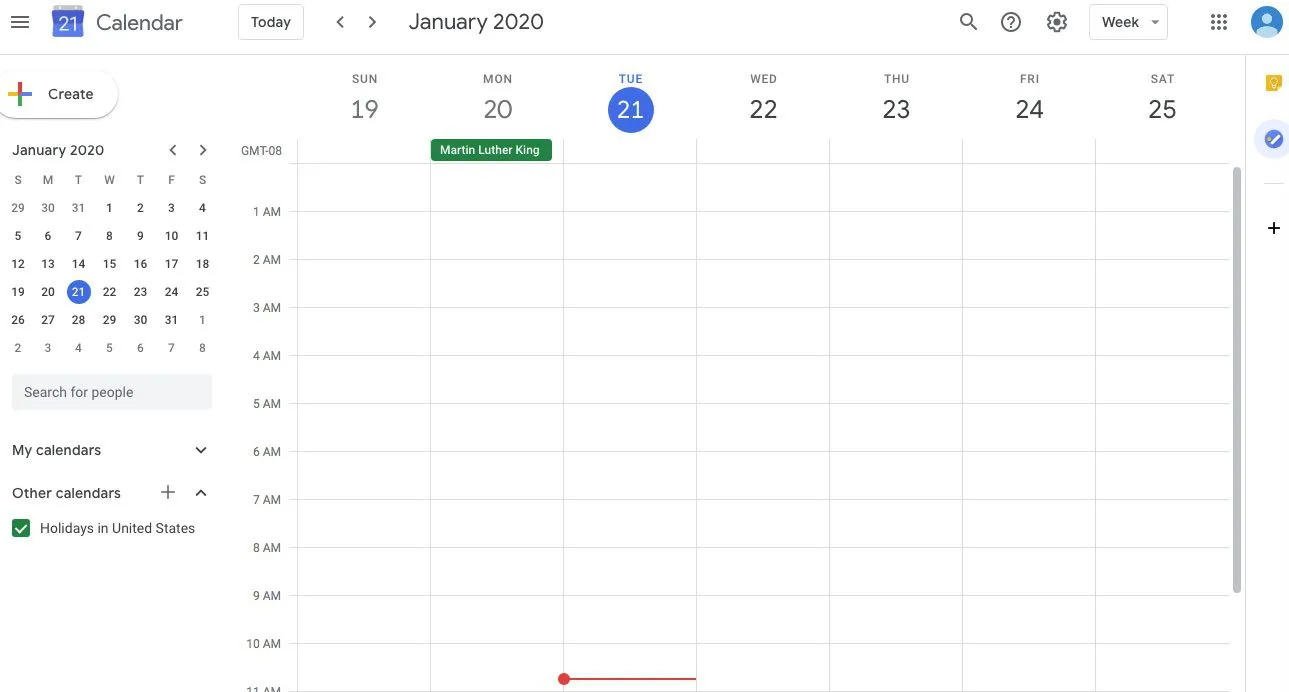
- Sélectionnez le menu Paramètres (l’icône d’engrenage dans le coin supérieur droit), puis sélectionnez Paramètres dans la liste déroulante. Cela vous met dans les options de paramètres.
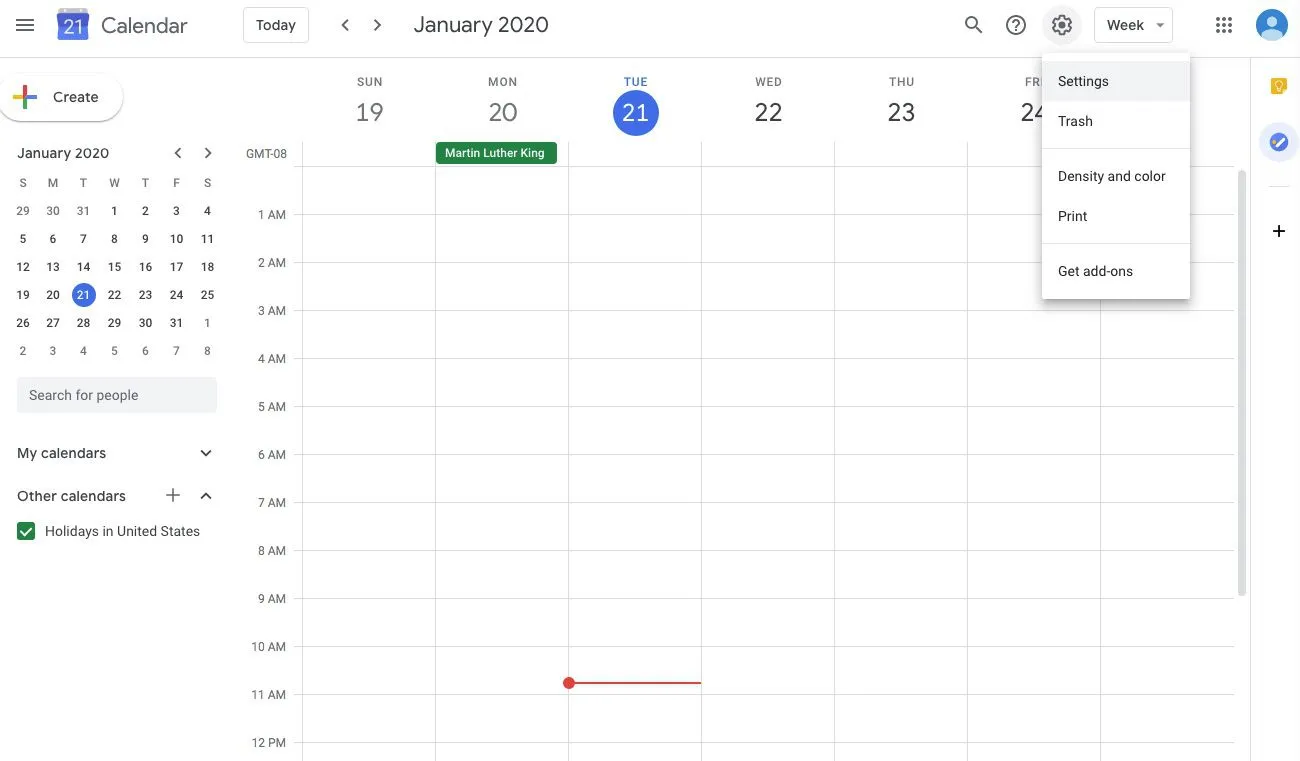
- Dans le menu Général à gauche, sélectionnez Raccourcis clavier.
- Cochez la case pour activer les raccourcis clavier.
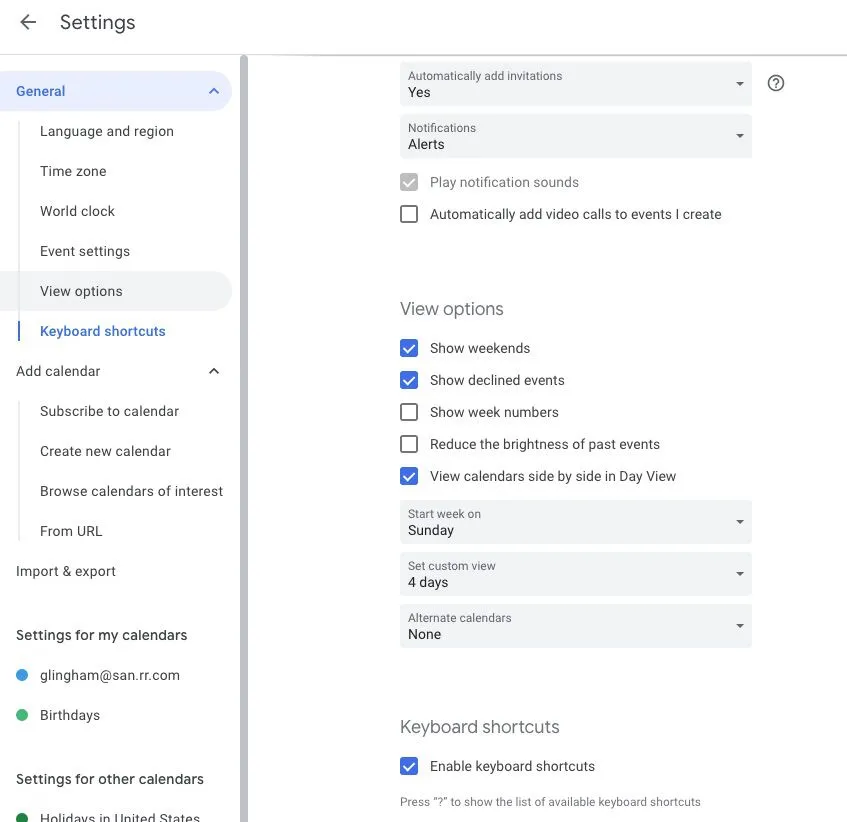
- Quittez les paramètres pour revenir à votre calendrier.
- Dans Google Agenda, saisissez la lettre G pour faire apparaître la zone Aller à la date.
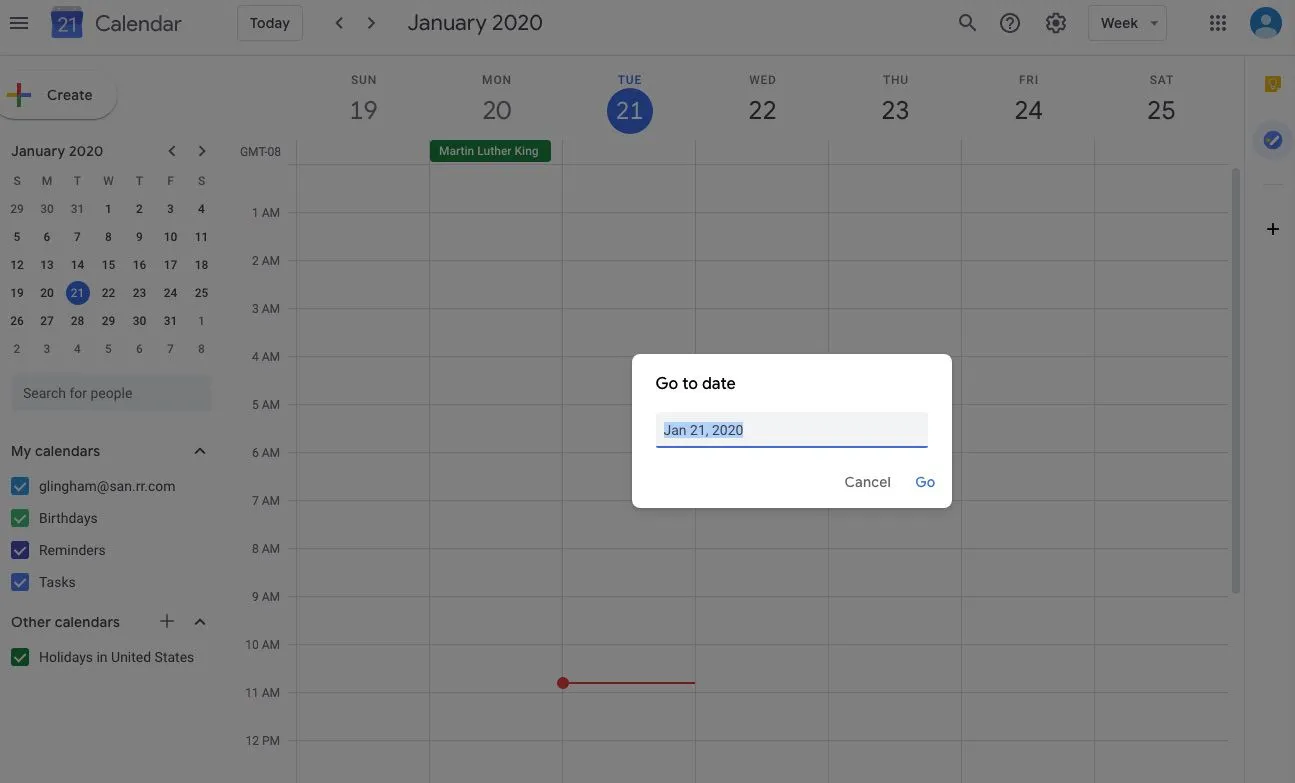
- Tapez la date souhaitée et appuyez sur Go, et Google Agenda affichera cette date.
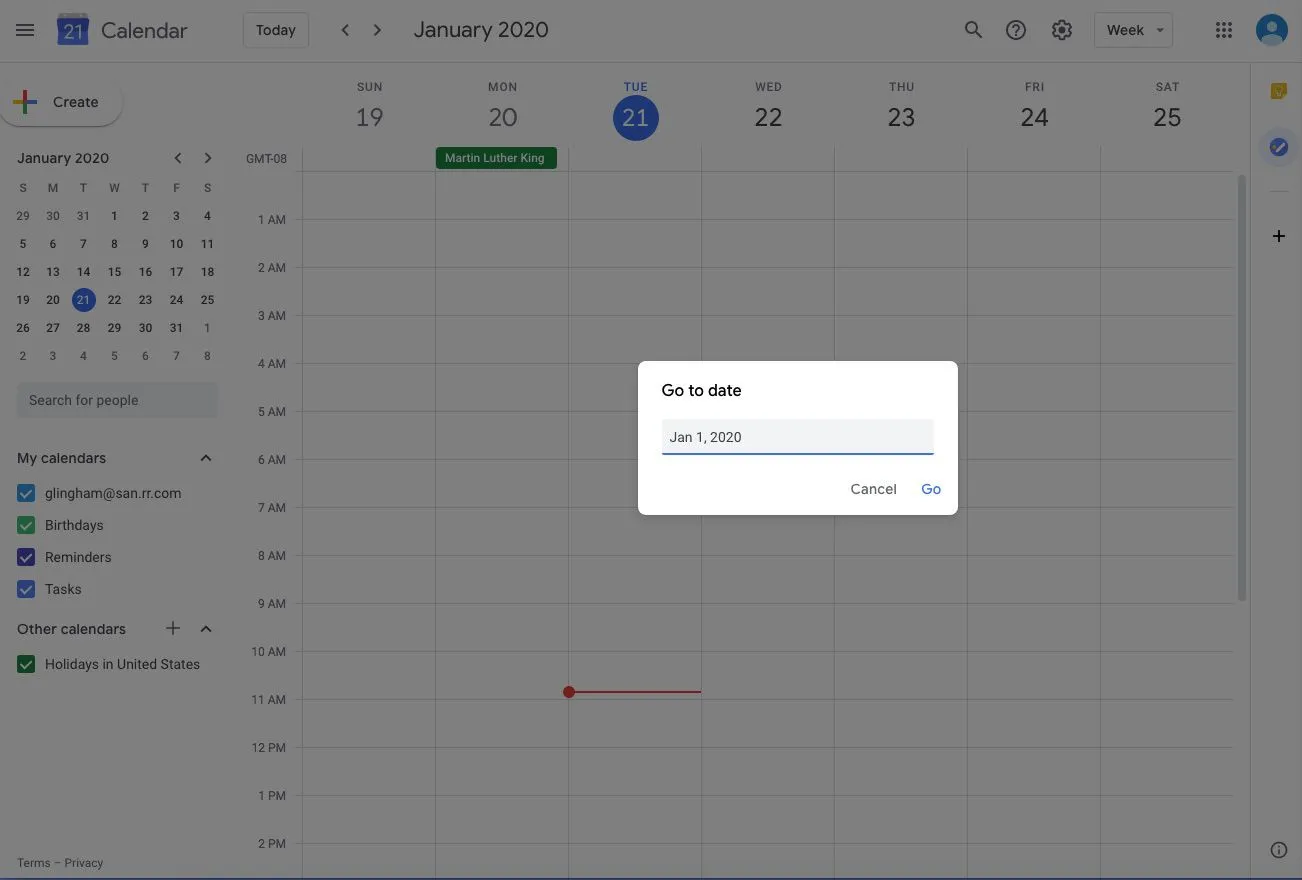
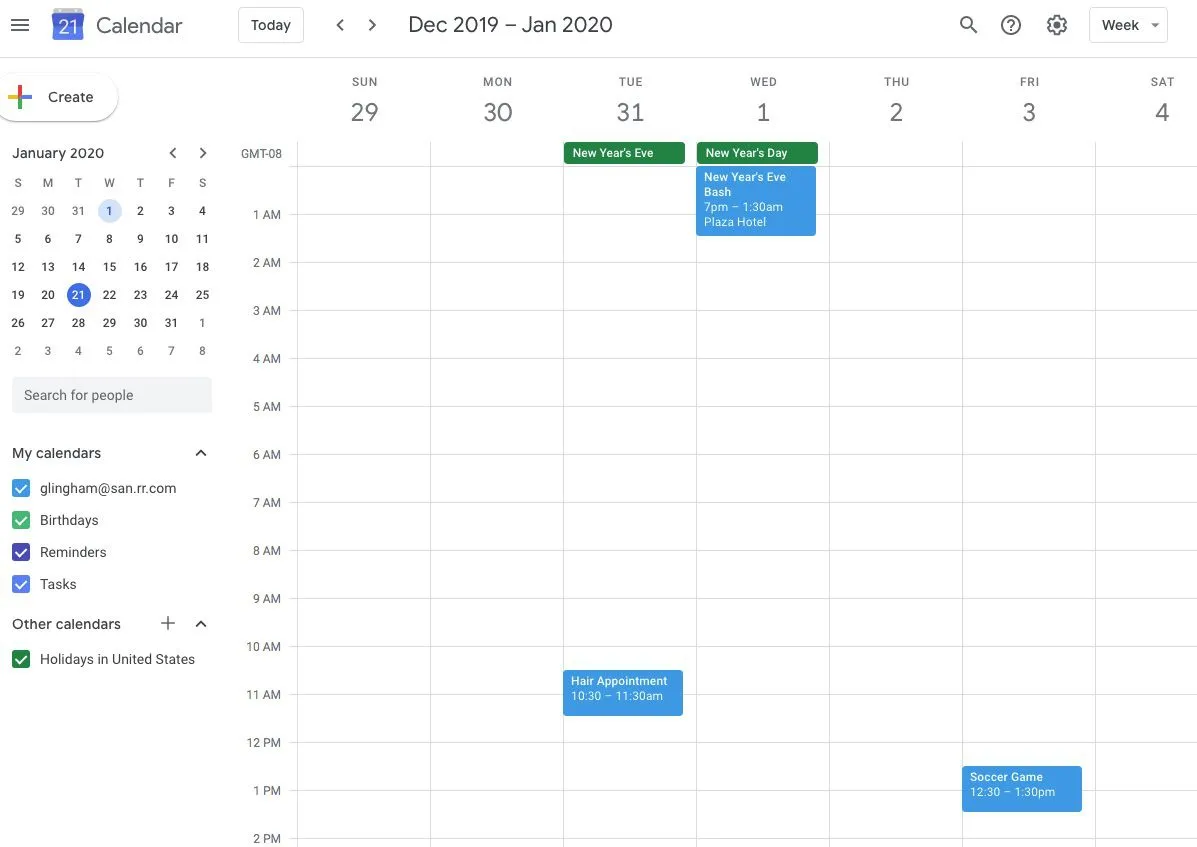
Aller à n’importe quelle date en utilisant la vue de l’année
Une autre option consiste à passer de Google Agenda à un aperçu annuel, ce qui vous permet d’accéder rapidement à n’importe quelle date.
- Ouvrez Google Agenda.
- Dans le coin supérieur droit, sélectionnez votre vue actuelle. Par exemple, si vous visualisez votre calendrier par semaine, cela indiquera Semaine.
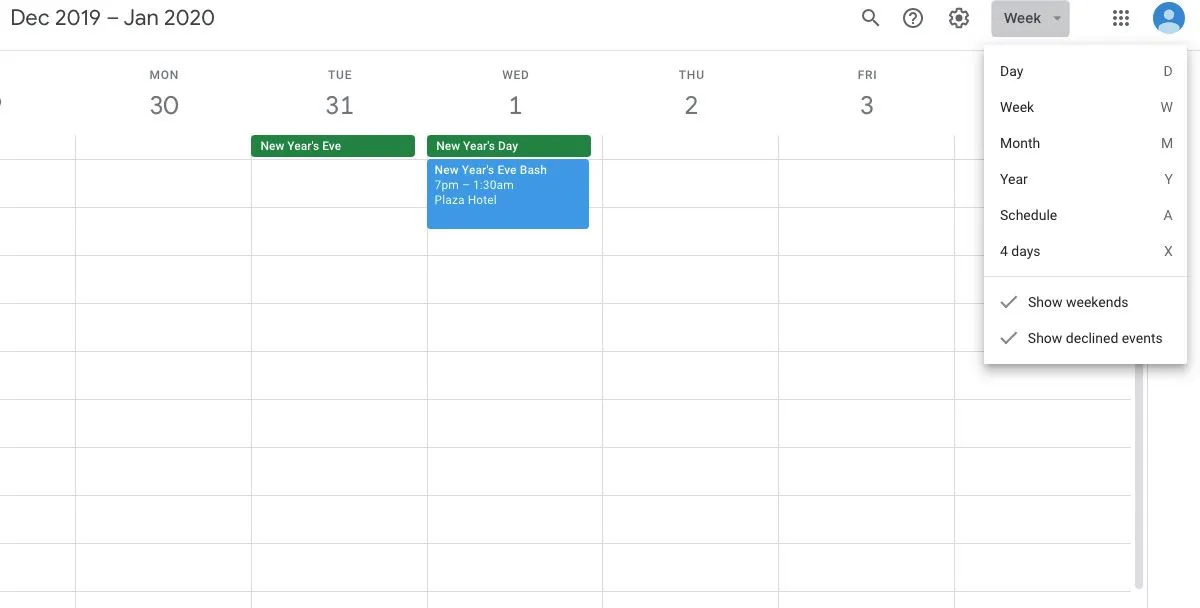
- Sélectionnez Année dans les options.
- Vous verrez maintenant votre calendrier Google sous forme annuelle, ce qui vous permettra de sélectionner facilement une certaine date.
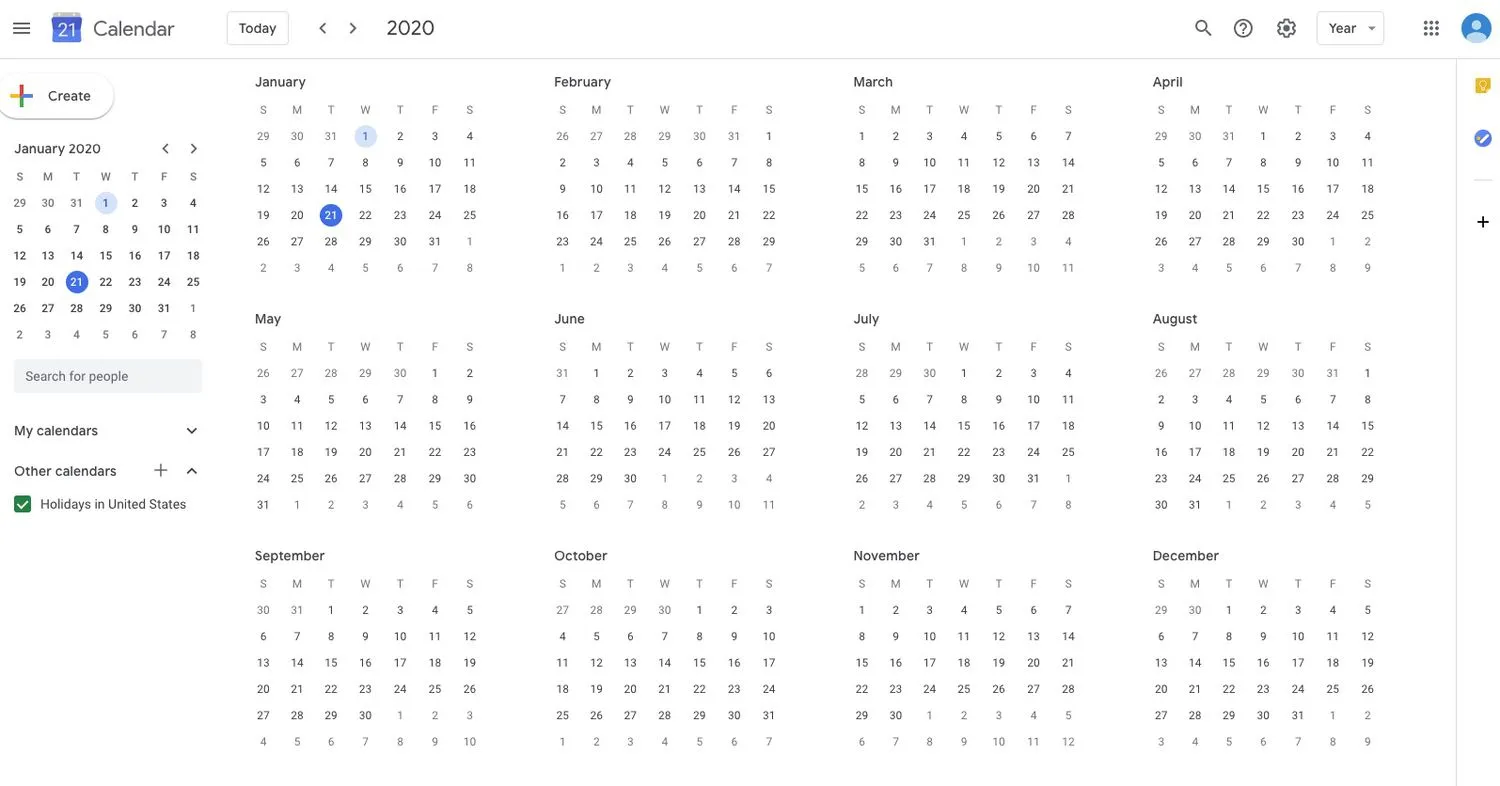



Laisser un commentaire